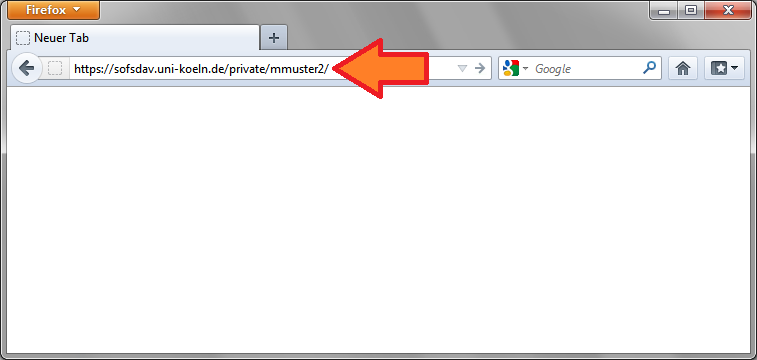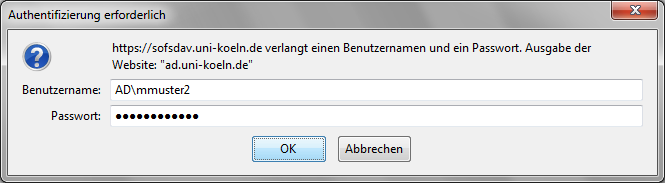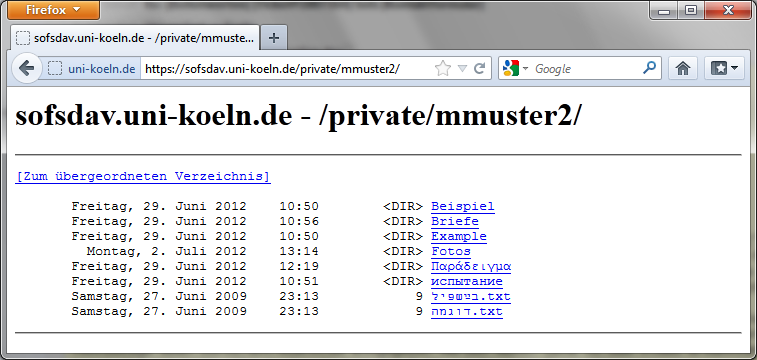Zugriff per Webbrowser
Mit einem beliebigen Webbrowser (zum Beispiel Firefox, Chrome, Safari, Internet Explorer, Opera) kann auf die Daten im SoFS ebenfalls zugegriffen werden. Somit ist es mit praktisch jedem internetfähigen Gerät (etwa auch von einem Internet-Café aus) möglich, im SoFS abgelegte Daten abzurufen. Sie haben hierbei allerdings nur lesenden Zugriff auf die Dateien, das bedeutet es können auf diesem Weg keine neuen Ordner angelegt oder Dateien hochgeladen werden.
Die Nutzung wird auf den Bildern (siehe unten) exemplarisch anhand von Firefox gezeigt. Bei anderen Browsern funktioniert es aber praktisch genau gleich.
- Geben Sie in der Adresszeile die Adresse des von Ihnen gewünschten Bereichs an. Achten Sie dabei darauf, auch den Buchstaben "S" bei https mit einzugeben. Die Adressen lauten:
- Für die "Private"-Bereiche:
https://sofsdav.uni-koeln.de/private/[Accountname]
Beispiel: https://sofsdav.uni-koeln.de/private/mmuster2 - Für die "Public"-Bereiche:
https://sofsdav.uni-koeln.de/public/[Anfangsbuchstabe vom Accountnamen]/[Accountname]
Beispiel: https://sofsdav.uni-koeln.de/public/m/mmuster2 - Für die SoFS-Bereiche für Einrichtungen:
https://sofsdav.uni-koeln.de/projects/[Name des SoFS-Bereichs] oder https://sofsdav.uni-koeln.de/[Name des SoFS-Bereichs]
- Für die "Private"-Bereiche:
- Es erscheint eine Aufforderung, Benutzername und Kennwort einzugeben. Setzen Sie dabei vor den Benutzernamen Ihres Studierenden- oder Personal-Accounts noch den Zusatz "AD\".
- Beispiel: Wenn Ihr Benutzername mmuster2 lautet, dann geben Sie in das Feld für den Benutzernamen ein: AD\mmuster2
- Achten Sie besonders darauf, das Zeichen "\" richtig einzugeben.
Auf den meisten Tastaturen mit deutschem Layout erhalten Sie es mit der Tastenkombination AltGr+ß.
Auf dem Mac ist hingegen die Tastenkombination Umschalttaste+Wahltaste+7 üblich. (Die Wahltaste wird auch Alt-Taste genannt.)
Aktuell:
Informationen zu Tools für kollaboratives Arbeiten im Homeoffice
Kontakt
Bei Fragen und für individuellen Support wenden Sie sich bitte an den
RRZK-Helpdesk